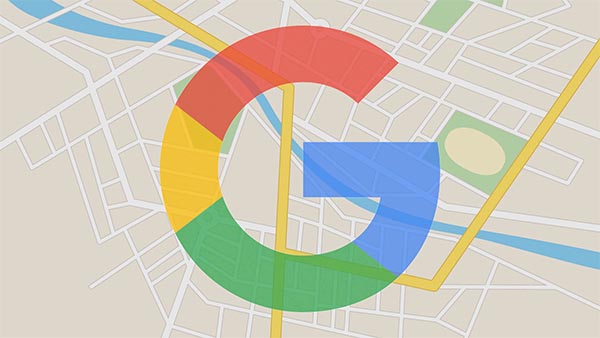
Você sabe como medir distâncias com o Google Maps no Android? O Google Maps se tornou nosso aplicativo preferido ao usar um GPS ou mapa para nos localizar. No entanto, há algum tempo, eles removeram a função de medir distância, algo que muitos usuários hoje sentem falta. No entanto, temos novas notícias e é que eles a reimplementaram no Google Maps. Como calcular distâncias com o Google Maps é uma tarefa muito simples e aqui vamos te ensinar passo a passo, para que você não se perca nem no fim do mundo.
Deve-se notar que podemos usá-lo mesmo sem uma conexão com a Internet. É muito prático porque podemos medir com precisão todas as distâncias que queremos do nosso celular. Algo interessante é que podemos medir a distância entre 2 cidades. Também as medidas de alguns terrenos ou os quilômetros que uma rua ou caminho possui. Certamente, calcular distâncias com o Google Maps no AndroidÉ algo que devemos saber fazer.
Como medir distâncias com o Google Maps no Android
Etapas para medir a distância no Google Maps
Calcule a distância no Google Maps, não é um trabalho complexo, você só precisa fazer uma série de etapas que ensinaremos a seguir:
- A primeira coisa que você deve fazer é obviamente ir para o aplicativo Google Maps.
- Você terá que encontrar a área em que deseja medir a distância.
- Debes pressione e segure no ponto que deseja medir, até que apareça um marcador vermelho.
- Você tem que saber que este marcador vermelho será seu ponto de partida. Agora, para colocar outro ponto no mapa, você deve deslizar para cima o cartão onde aparece a latitude e longitude do local.
- Lá, encontraremos a opção que diz medir distância, que obviamente fará o trabalho.
- Pára medir distância, temos que mover o círculo preto no mapa para o ponto que queremos medir. Aqui você poderá observar que aparecem os metros ou quilômetros de distância que um ponto tem do outro.
- Caso queiramos adicionar outro ponto, devemos clicar no sinal (+) que está na parte inferior e é azul.

Você também pode estar interessado no Google Maps:
Google maps, como compartilhar a localização em tempo real com seus amigos
Por outro lado, se cometemos um erro no último ponto, podemos eliminá-lo com a opção desfazer, que aparece ao lado do menu de 3 pontos. Caso queiramos excluir tudo de uma vez, basta pressionar o botão de 3 pontos e depois excluir.
Google Maps e suas funções
É fácil saber como medir distâncias com o Google Maps no Android, embora você precise conhecer os passos precisos para fazê-lo. Mais uma vez, devemos agradecer O Google atualizou este aplicativo novamente e implementou esse recurso, que havia se perdido no mar de atualizações.
É uma função prática para você? Você acha que terá que calcular ou medir a distância no Google Maps, continuamente? Deixe um comentário na parte inferior do artigo, com suas necessidades a esse respeito. Também com os truques que você conhece, ao usar o Google Maps.